No products in the cart.
آموزش Photoshop : طراحی پوستر متنی

آموزش Photoshop : طراحی پوستر متنی
توی این آموزش، طراحی پوستر متنی رو با Photoshop با هم می بینیم و با ابزارها و تکنیک های مورد نیاز آشنا میشیم. بیاین شروع کنیم!
با ” آموزش Photoshop : طراحی پوستر متنی ” با ما همراه باشید…
- سطح سختی: مبتدی
- مدت آموزش: 20 تا 30 دقیقه
- نرم افزار استفاده شده: Adobe Photoshop
گام اول
تصویر مورد نظر رو انتخاب می کنیم. فقط باید حواس مون باشه که کنتراست این تصویر بالا باشه. من از تصویر زیر استفاده کردم.
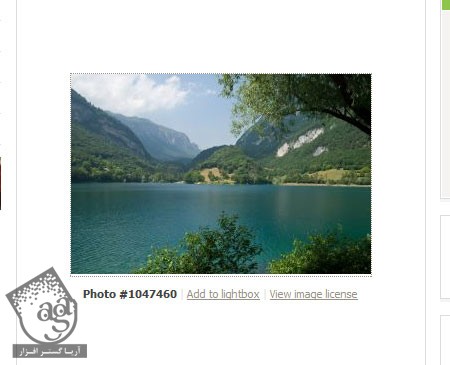
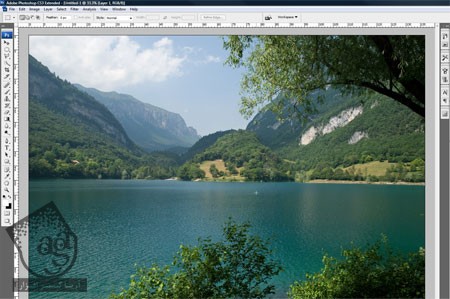
گام دوم
تصویر رو با فتوشاپ باز کرده و اون رو Resize می کنیم.
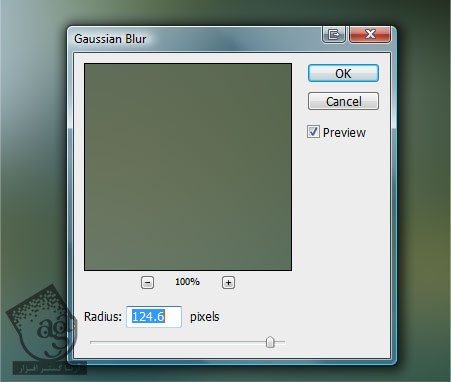
گام سوم
وارد مسیر Filter > Blur > Gaussian Blur میشیم. اسلایدر رو تا انتها درگ می کنیم.
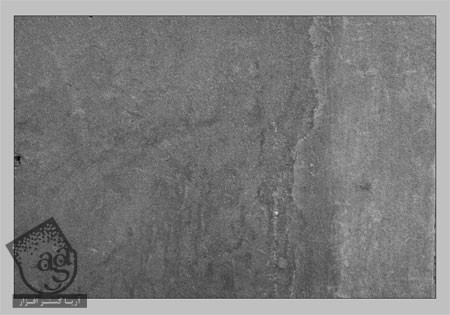
گام چهارم
تکسچری مشابه تکسچر زیر رو انتخاب کرده و اون رو توی یک لایه جدید قرار میدیم.
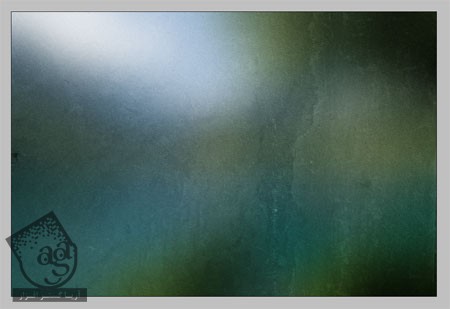
گام پنجم
تصویر رو Desaturate کرده و بعد هم Blending Mode رو روی Soft Light قرار میدیم و Opacity رو به دلخواه کاهش میدیم.
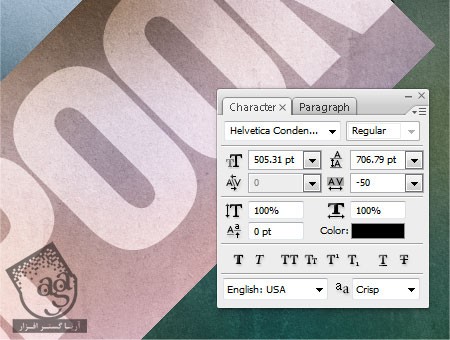
گام ششم
ابزار Type رو بر می داریم. کلمات مورد نظر رو تایپ می کنیم. من از فونت Helvetica Condensed Black استفاده کردم.

گام هفتم
متن رو 45 درجه می چرخونیم. Blending Mode رو روی Soft Light قرار میدیم.

گام هشتم
متن رو بالای صفحه قرار میدیم. در حالی که Alt رو نگه داشتیم، متن رو درگ می کنیم تا کپی بشه. بعد هم اندازه اون رو تغییر داده و در محل جدید قرار میدیم.

توصیه می کنم دوره های جامع فارسی مرتبط با این موضوع آریاگستر رو مشاهده کنید:
– صفر تا صد آموزش فتوشاپ در عکاسی
– صفر تا صد آموزش دیجیتال پینتینگ – پک 1
– صفر تا صد آموزش دیجیتال پینتینگ – پک 2
گام نهم
Alt رو نگه می داریم و دو بار دیگه درگ می کنیم. Resize کرده و در محل مورد نظر قرار میدیم.
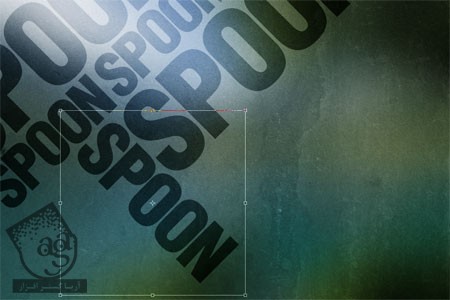
گام دهم
کپی بعدی رو 90 درجه می چرخونیم و جاهای خالی رو پر می کنیم.


گام یازدهم
این کار رو باز هم تکرار می کنیم.

گام دوازدهم
جاهای خالی رو به این ترتیب پر می کنیم.



گام سیزدهم
اندازه هر کپی رو هم به دلخواه تغییر میدیم.

نتیجه
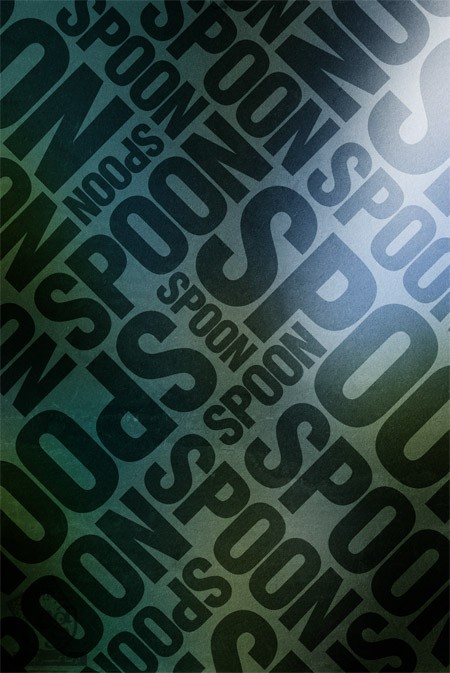
امیدواریم ” آموزش Photoshop : طراحی پوستر متنی ” برای شما مفید بوده باشد…
توصیه می کنم دوره های جامع فارسی مرتبط با این موضوع آریاگستر رو مشاهده کنید:
– صفر تا صد آموزش فتوشاپ در عکاسی
– صفر تا صد آموزش دیجیتال پینتینگ – پک 1
– صفر تا صد آموزش دیجیتال پینتینگ – پک 2
توجه : مطالب و مقالات وبسایت آریاگستر تماما توسط تیم تالیف و ترجمه سایت و با زحمت فراوان فراهم شده است . لذا تنها با ذکر منبع آریا گستر و لینک به همین صفحه انتشار این مطالب بلامانع است !
دوره های آموزشی مرتبط
590,000 تومان
590,000 تومان
590,000 تومان
590,000 تومان
590,000 تومان
590,000 تومان
450,000 تومان
590,000 تومان





















































































قوانین ارسال دیدگاه در سایت